ps清新淡雅效果怎么调色_贼好看的民宿照片淡雅效果
清新淡雅的风格以其柔和的色调和简约的视觉感受而备受欢迎。我们将从基础的色彩理论讲起,详细解释如何通过调整色彩平衡、对比度和饱和度来塑造这种独特的风格。本教程将教授您如何运用层级调整、滤镜效果以及细致的色彩搭配,来营造出既清爽又优雅的视觉体验。我们还会介绍一些专业技巧,比如如何利用Photoshop的曲线工具和色相/饱和度调整来精准地操控图像中的每一种颜色。
无论您是摄影爱好者、设计师还是对Photoshop感兴趣的初学者,这个教程都能帮助您深入理解并实践清新淡雅风格的调色技巧。让我们一同开启这段既实用又富有创意的调色之旅,将您的照片转化为一幅幅令人赏心悦目的艺术作品。
ps民宿照片淡雅效果调色方法步骤
效果图:

对比图:

操作步骤:
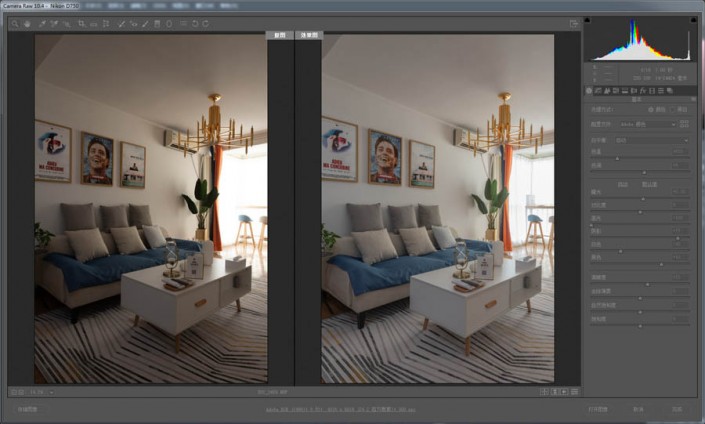
现在ACR里面做一些基础的调整。无非就是改变一下白平衡,矫正畸变还有图片的曝光信息。

打开NIK插件,进行色彩的调节。这次其实用到的滤镜不是很多。
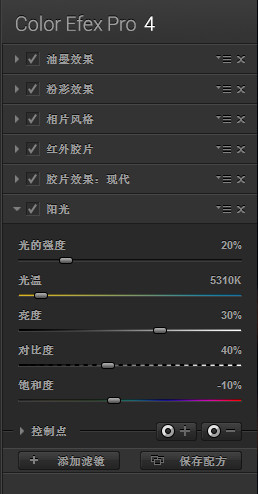
主要用到的滤镜。其实用到第三个的时候,大体效果已经出来了。后面三个滤镜只是微调而已。
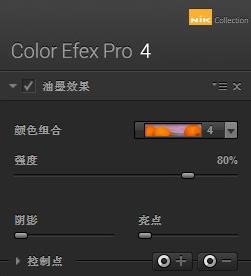


第一层我用到了油墨效果。这个滤镜我调色必用。主要是给照片加一些怀旧色。顺带说一句,这个滤镜我经常用于人像调色。特别适合那种怀旧港风。
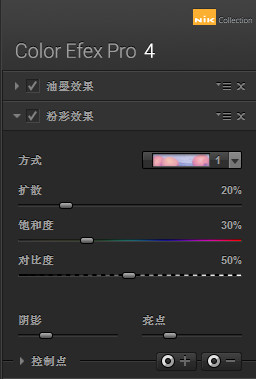


粉彩效果。这次调色的主要效果其实就是这个滤镜。这个滤镜如果你处理校园小清新的话,简直是神器。基本可以一键出大效果。



相片风格。加了上面两个滤镜之后。整个画面偏红色了。而这个滤镜,主要是加青色,用来中和红色。
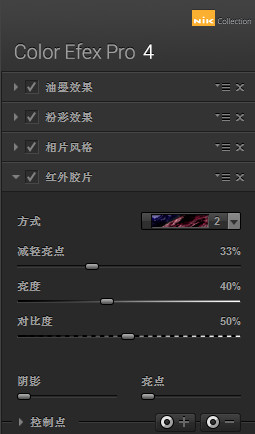


红外胶片。这个滤镜比较重口味。如果不透明开到100%,画面太美不敢看呀!但是这里我只用一点点。主要是加强对比。
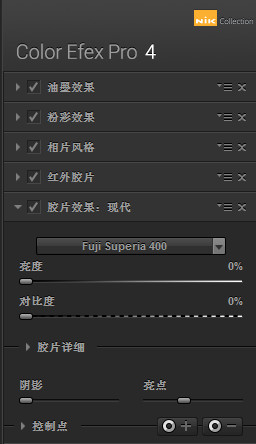


胶片效果:现代。这个也是我比较喜欢的一个滤镜。主要是模拟胶片。我很多照片都是通过这个实现胶片色。里面还可以设置噪点,但是不适宜太过,加一点点就行。
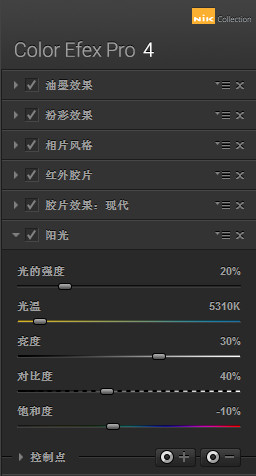


阳光。别问为什么,这个就是加柔光用的。同样,加一点点就行。同样的,魅力光晕滤镜也可以实现的,嘿嘿。
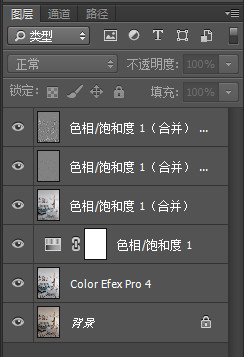
最后NIK输出,调整饱和度,加锐化和柔光。把墙体左上角擦除干净,加水印,保存

这种色调其实还是比较好调的,几个简单滤镜,要控制整个照片的颜色,淡淡的那种感觉,具体还是练习一下吧。





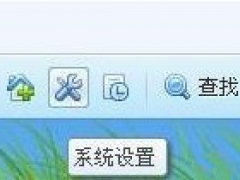
![ps文字怎么竖着[多图]](https://img.jiaochengzhijia.com/uploadfile/2021/0416/20210416070704900.png@crop@240x180.png)
![ps恢复前景色背景色快捷键是什么[多图]](https://img.jiaochengzhijia.com/uploadfile/2021/0415/20210415020204235.png@crop@240x180.png)
